En viktig egenskap ved håndteringen av Facebook-markedsføring er redigering og sending av meldinger. I denne veiledningen viser jeg deg hvilke verktøy du har tilgjengelig og hvordan du effektivt bruker dem til å utforme meldingene dine. Du vil lære trinn for trinn hvordan du personaliserer tekster, legger til bilder og knapper, samt bruker andre funksjoner for å optimalisere kommunikasjonen din.
Viktigste erkjennelser
- Meldinger kan utformes attraktivt med ulike medier og formateringer.
- Det finnes mange funksjoner som tekst, emojis, bilder og knapper, som øker engasjementet.
- Personaliserte og interaktive meldinger fremmer kundelojalitet.
Trinn-for-trinn-veiledning
1. Tilgang til automatiseringsverktøy
Først må du få tilgang til automatiseringsalternativene i Facebook-markedsføringsverktøyet ditt. Klikk på "Automation" for å komme til området der du kan opprette og redigere flytene dine.
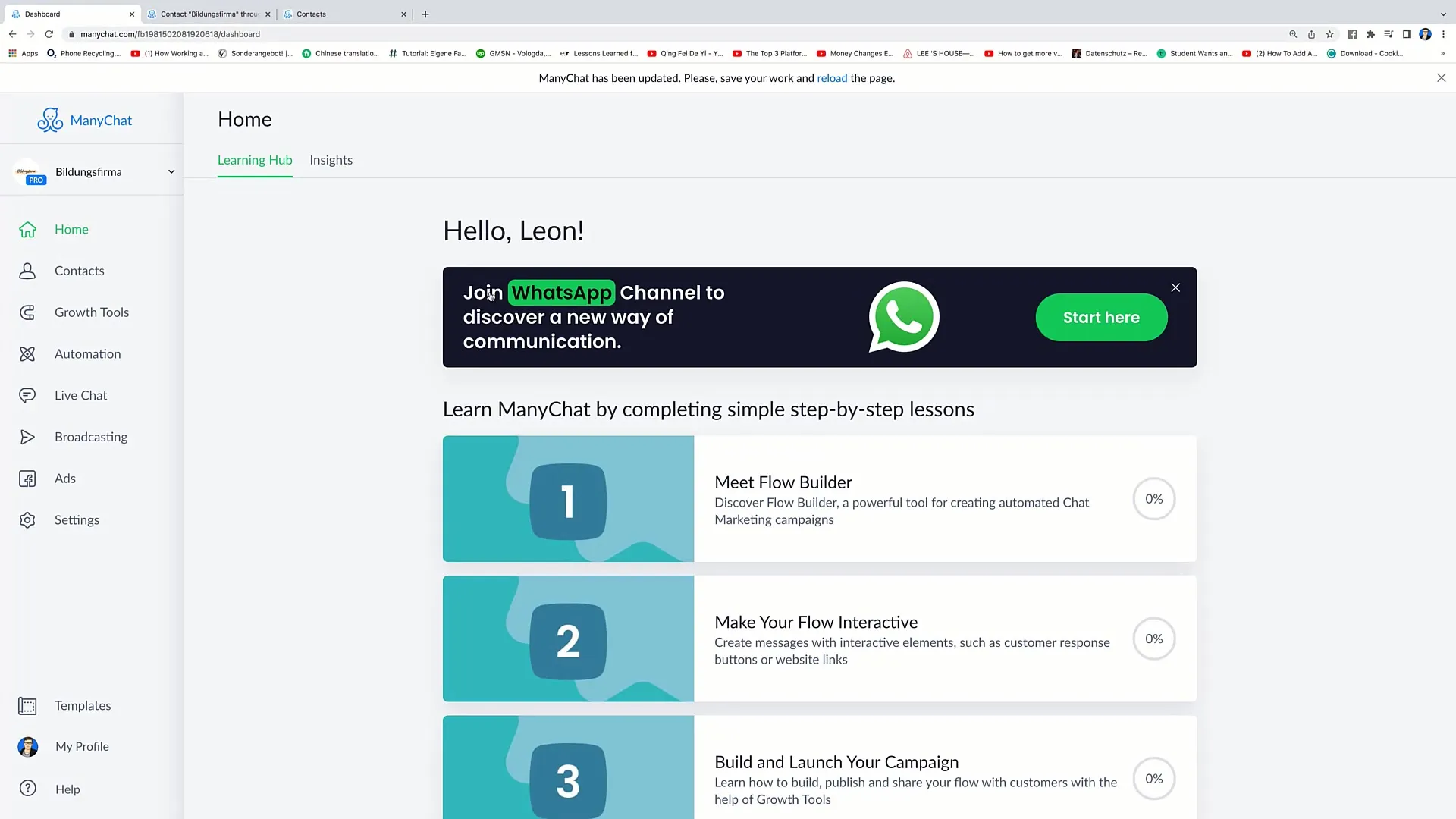
2. Opprette en ny flyt
Gå nå til flytmappene dine. Velg mappen "kursflows" og klikk på "Ny flyt". Velg deretter "start from scratch" for å begynne med en ny flyt. Gi flyten din for eksempel navnet "Flyt Nummer 7".
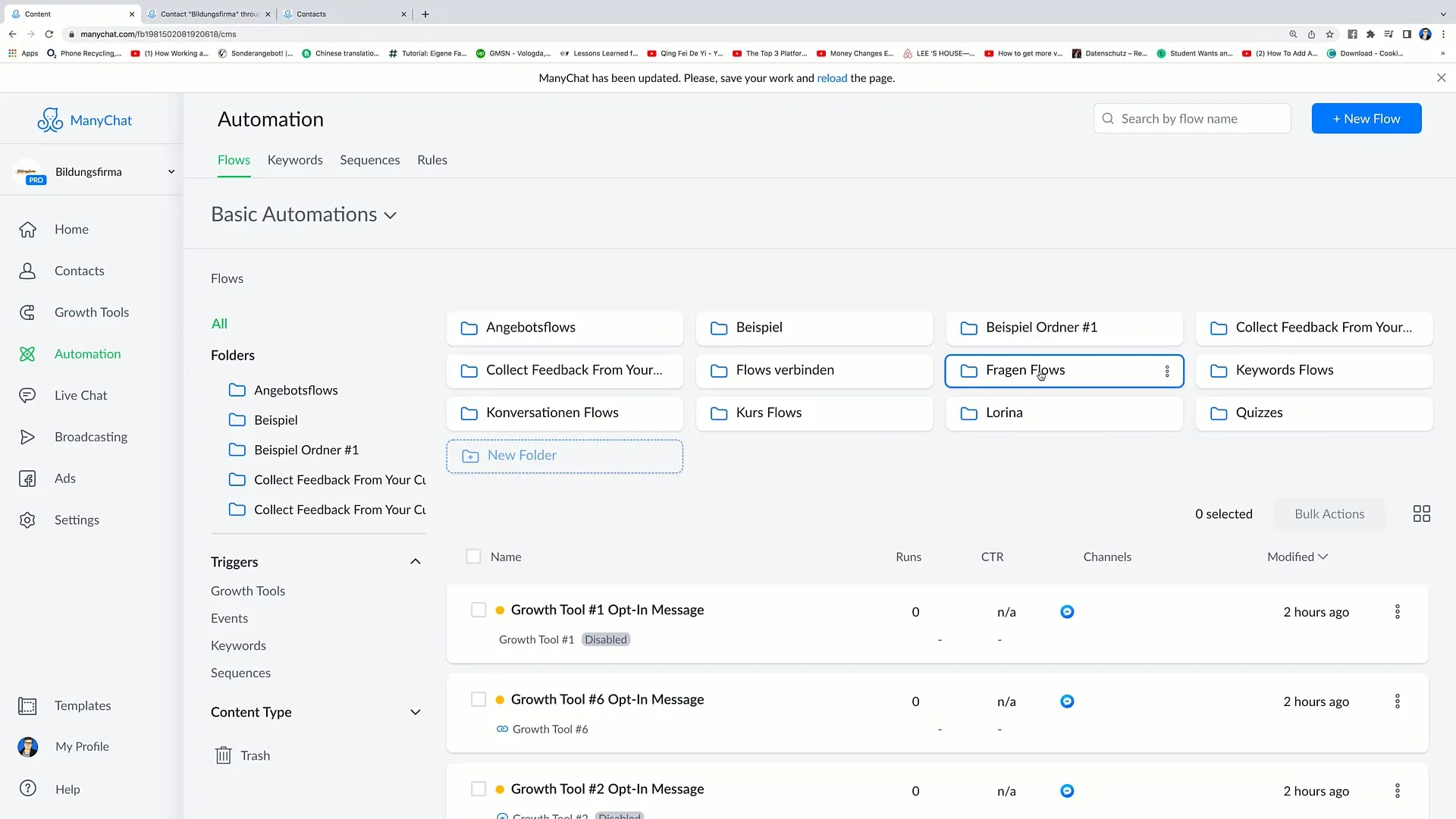
3. Legge til en trigger
Nå legger du til en trigger. Du kan for eksempel bruke en landingsside som trigger for å sende en melding. Dette er den grunnleggende funksjonaliteten, så klikk på alternativet som passer.
4. Opprette melding
Begynn med å opprette meldingen din. Du har muligheten til å legge til tekst. Det maksimale tegngrensen er 2000 tegn. Husk at et for langt tekstfelt kan overvelde brukerne. Bruk heller lenker for å henvise til mer detaljert informasjon på nettstedet ditt.
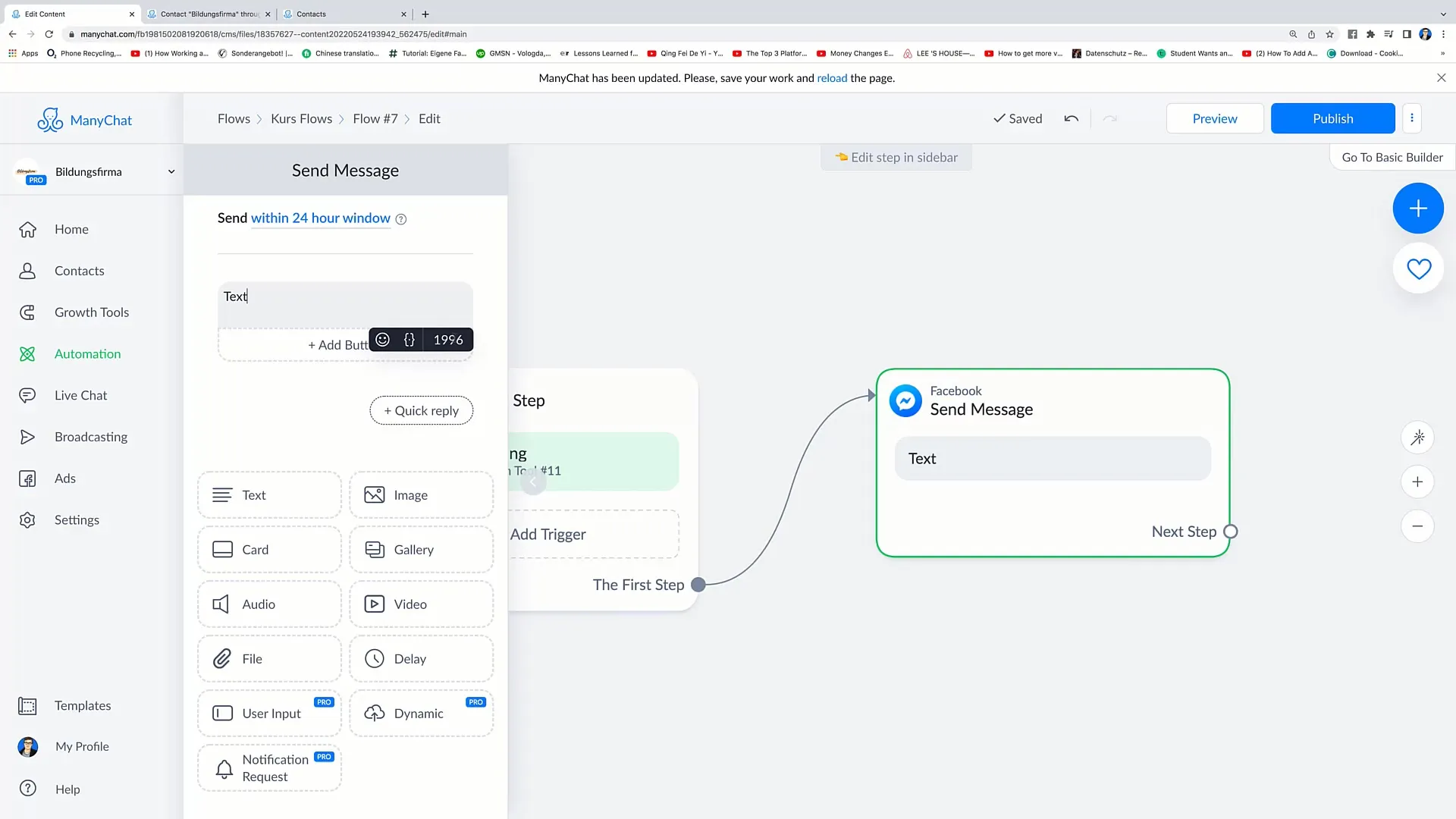
5. Legge til emojis
For å gjøre meldingene dine mer levende, kan du legge til emojis. Bla gjennom tilgjengelige emojis og velg de som best støtter meldingen din. Vær imidlertid forsiktig så du ikke bruker for mange emojis, da dette kan blokkere meldingen.
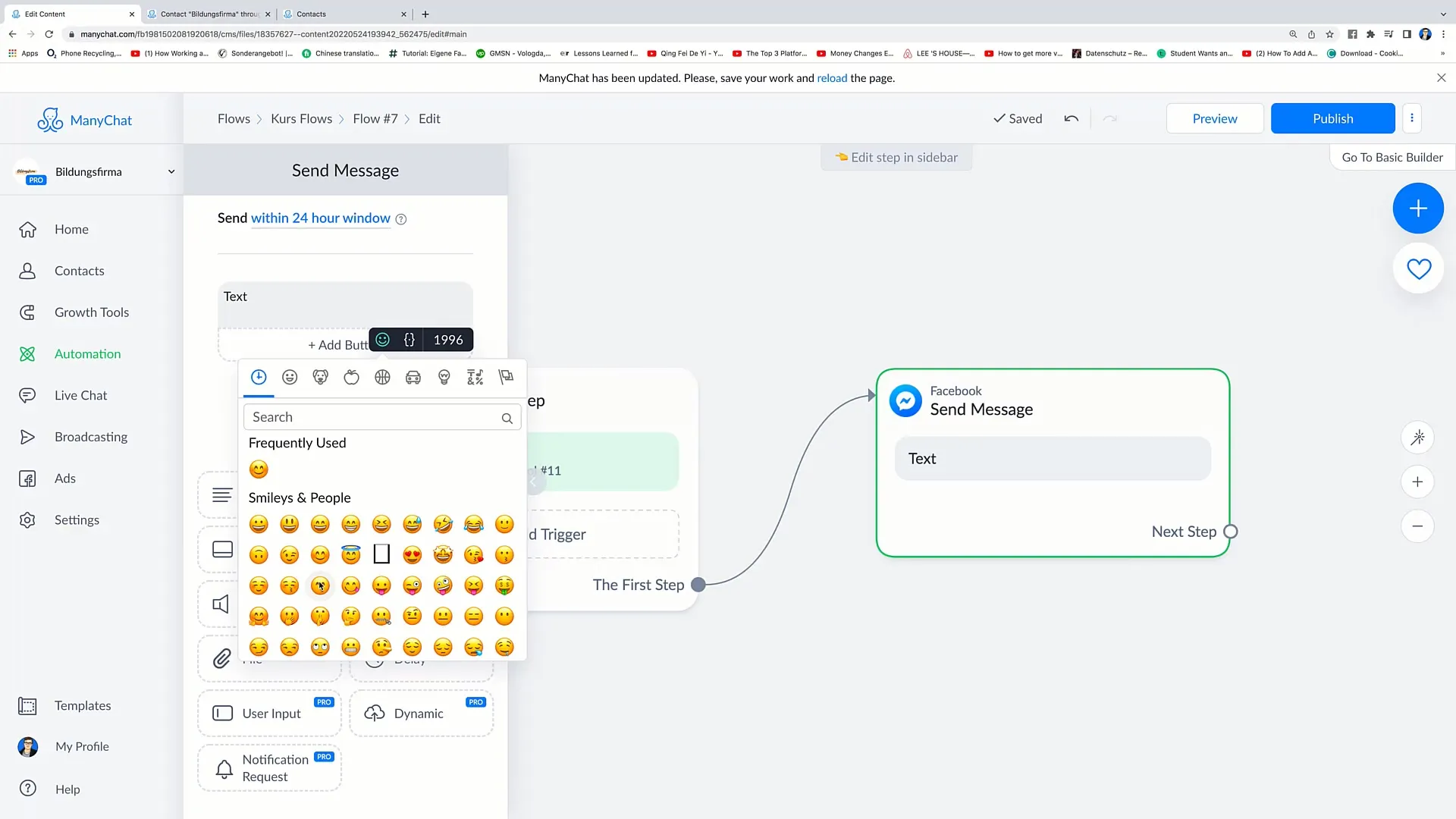
6. Opprette hurtigsvar
En flott funksjon er å legge til "Hurtigsvar". På denne måten kan brukerne enkelt klikke på forhåndsdefinerte svaralternativer i stedet for å skrive svarene sine selv. Dette fremmer raskere interaksjon.
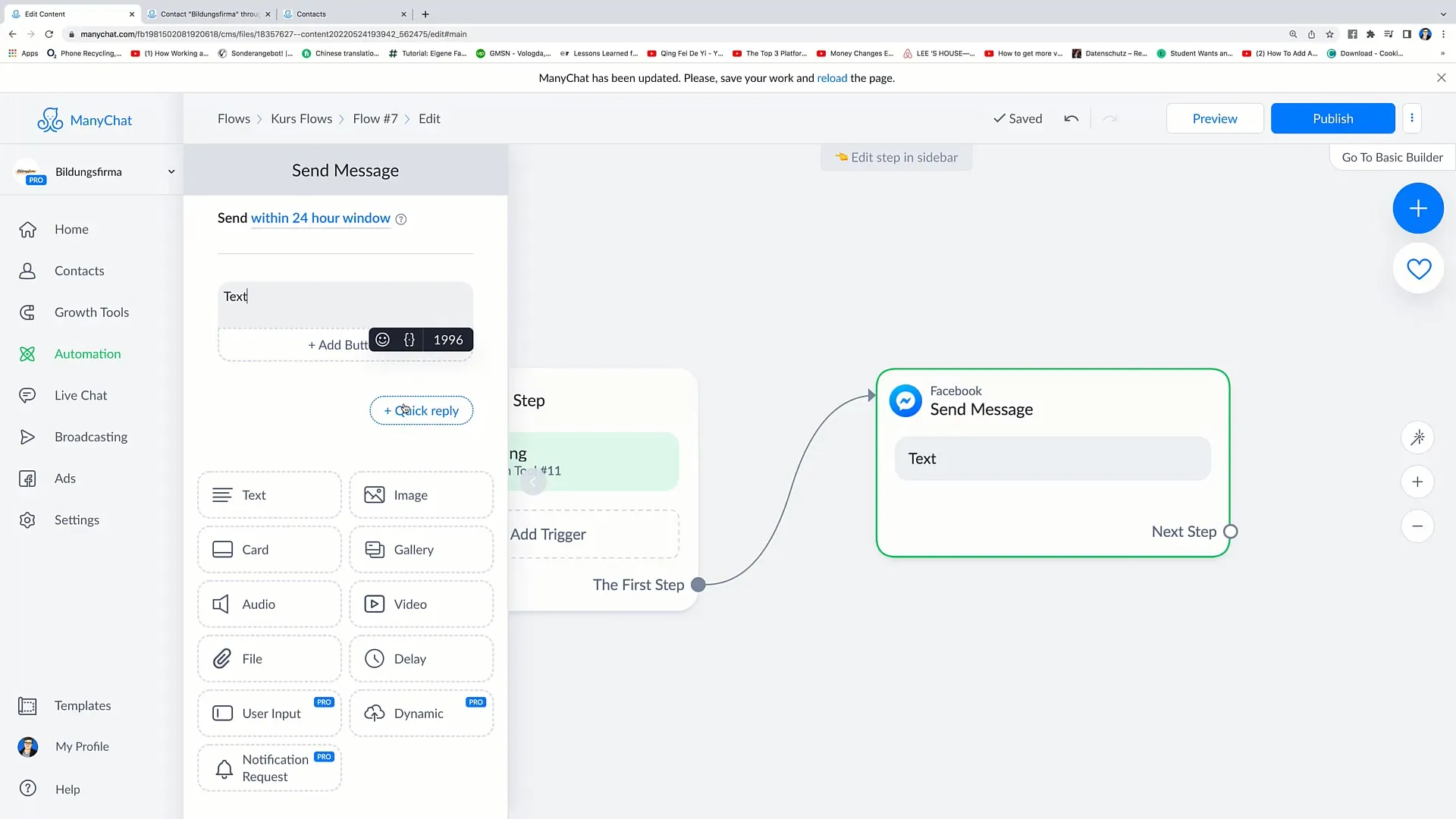
7. Flere tekstmeldinger
Du kan også sende flere tekstmeldinger etter hverandre. Legg til et annet tekstfelt for å for eksempel gi de første opplysningene, etterfulgt av mer informasjon i det andre tekstfeltet.
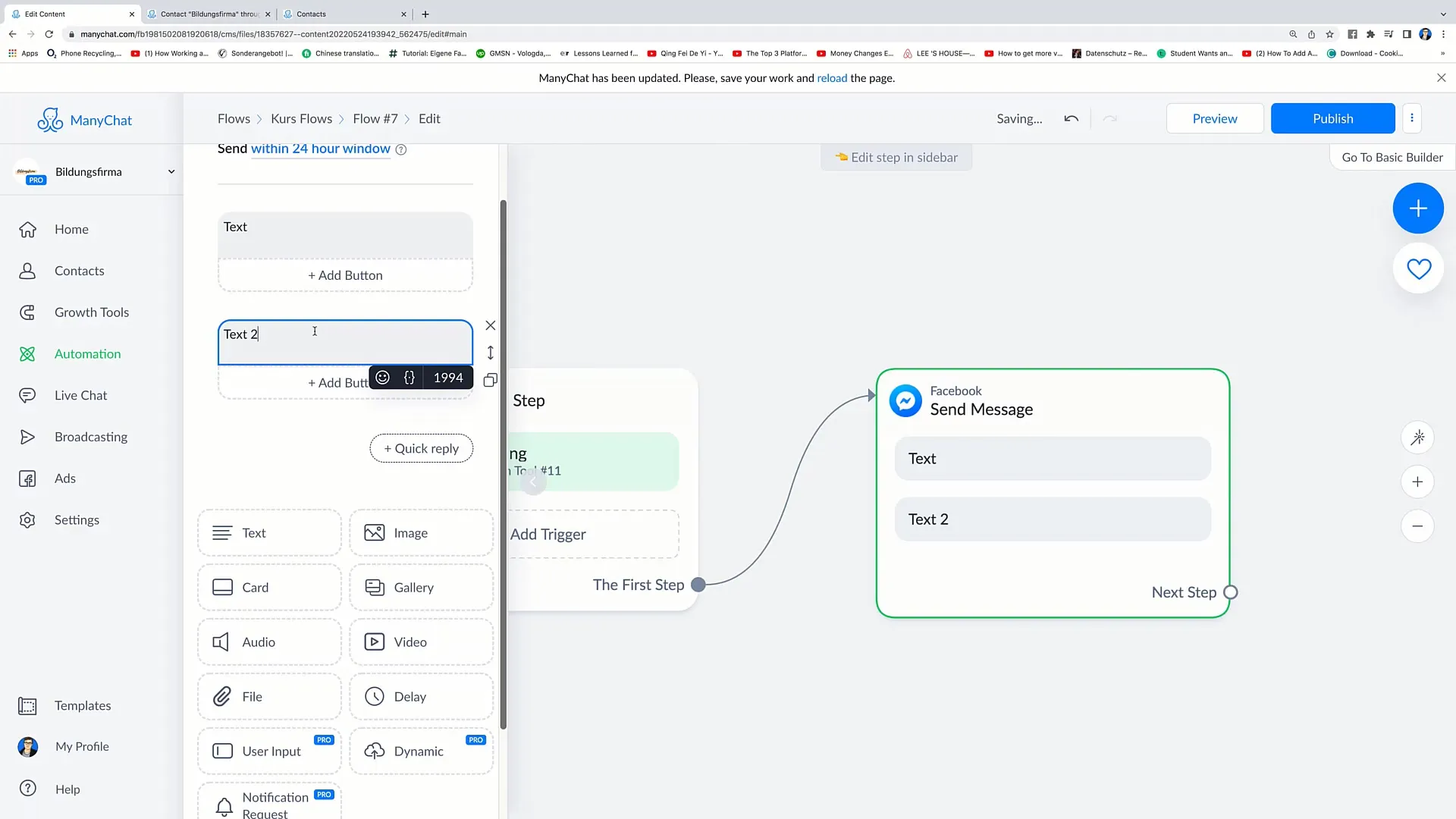
8. Legge til bilder og galleri
For å øke den visuelle appellen til meldingene dine, kan du legge til bilder. Klikk på "Bilde" og last opp et bilde eller legg til en lenke til et bilde. Du kan også opprette gallerier som tillater brukerne å bla gjennom forskjellige bilder.
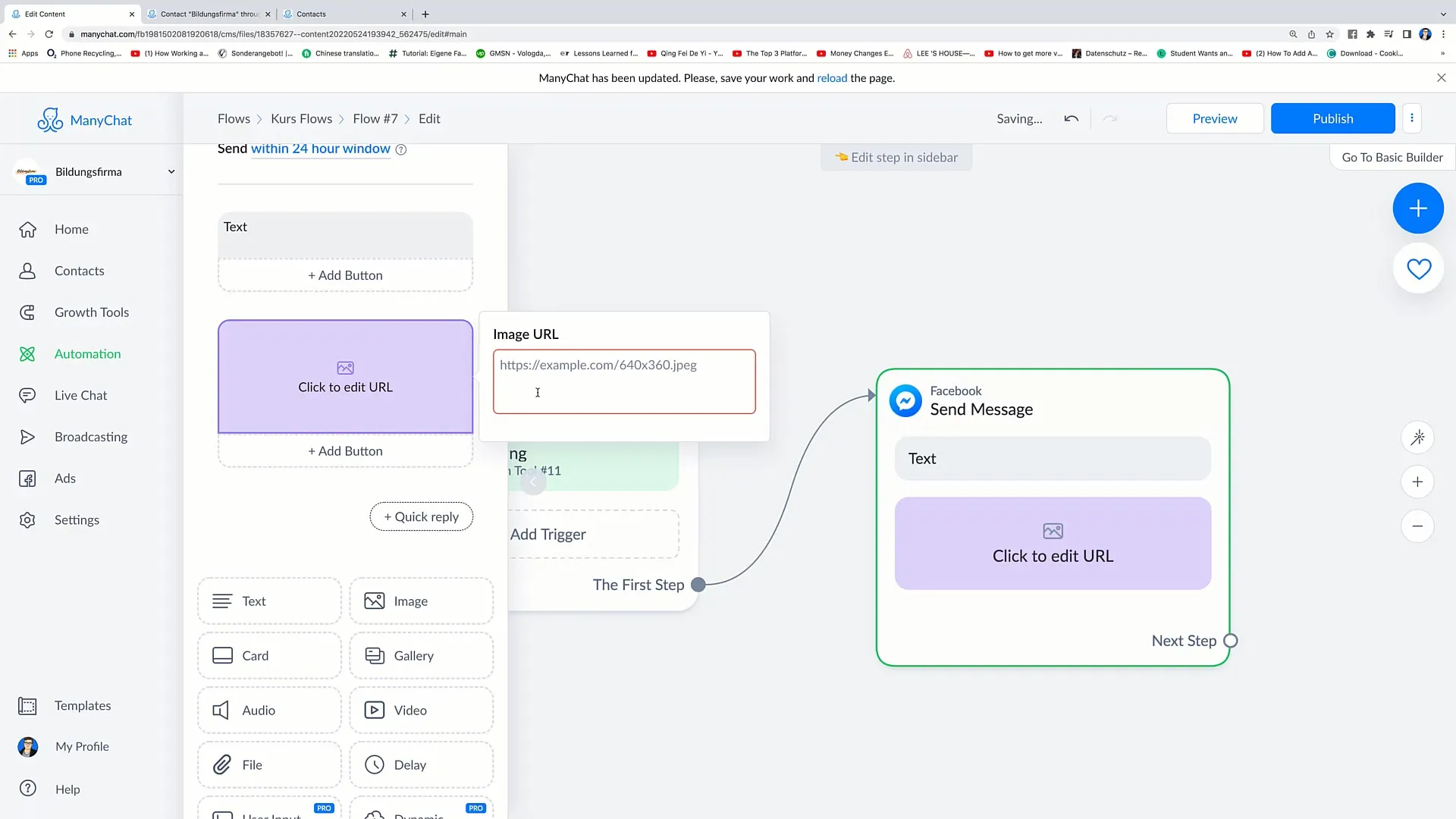
9. Legge til knapper
En knapp er en effektiv måte å oppmuntre brukerne til handling, for eksempel å fullføre et kjøp. Legg til en knapp ved å velge alternativet "Åpne nettsted" og angi teksten for knappen, for eksempel "Kjøp nå".
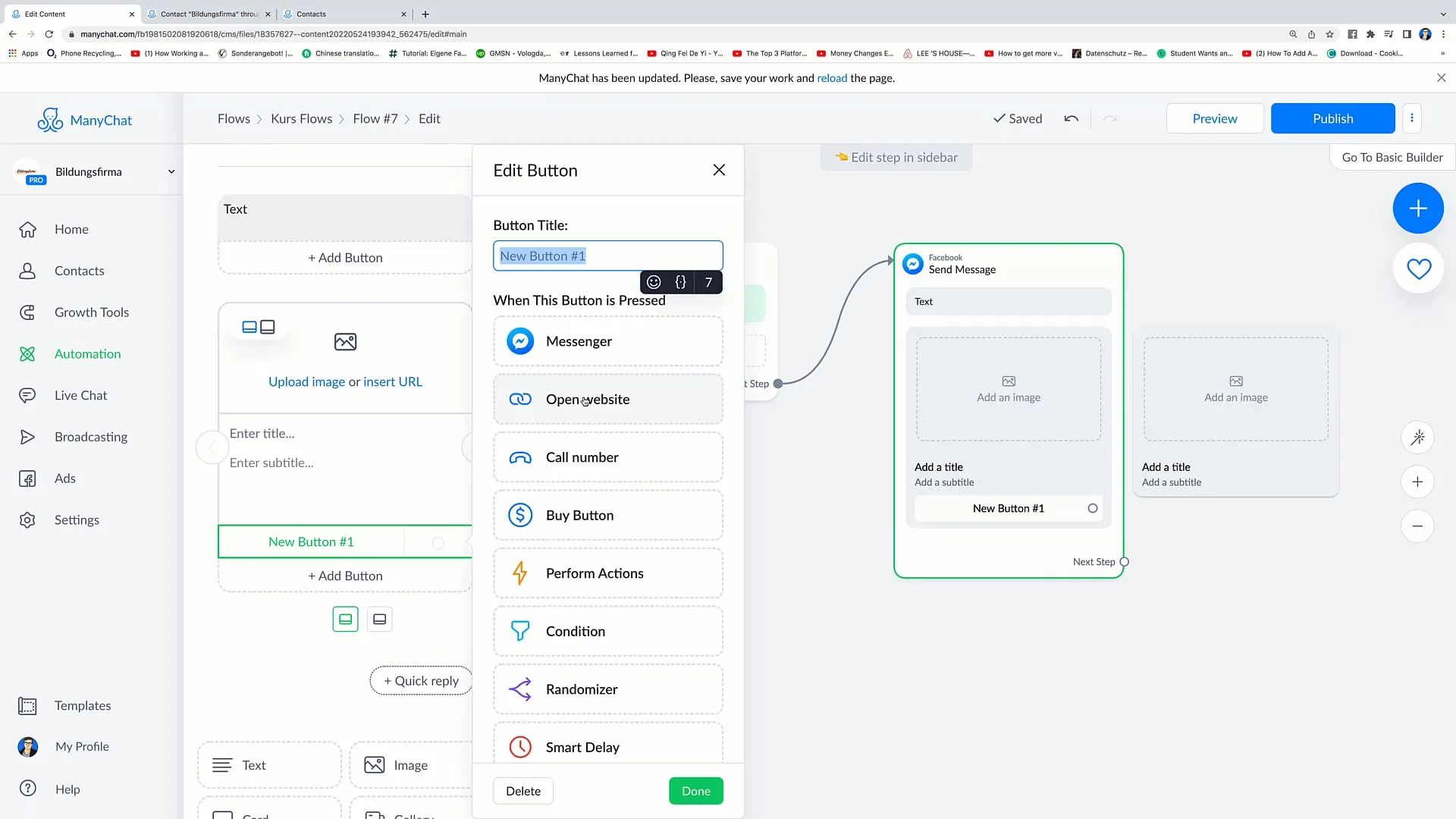
10. Lyd- og videomeldinger
Du kan også berike meldingene dine med lyd- eller videoinnhold. Disse formatene kan hjelpe deg med å etablere en personlig forbindelse med brukerne.
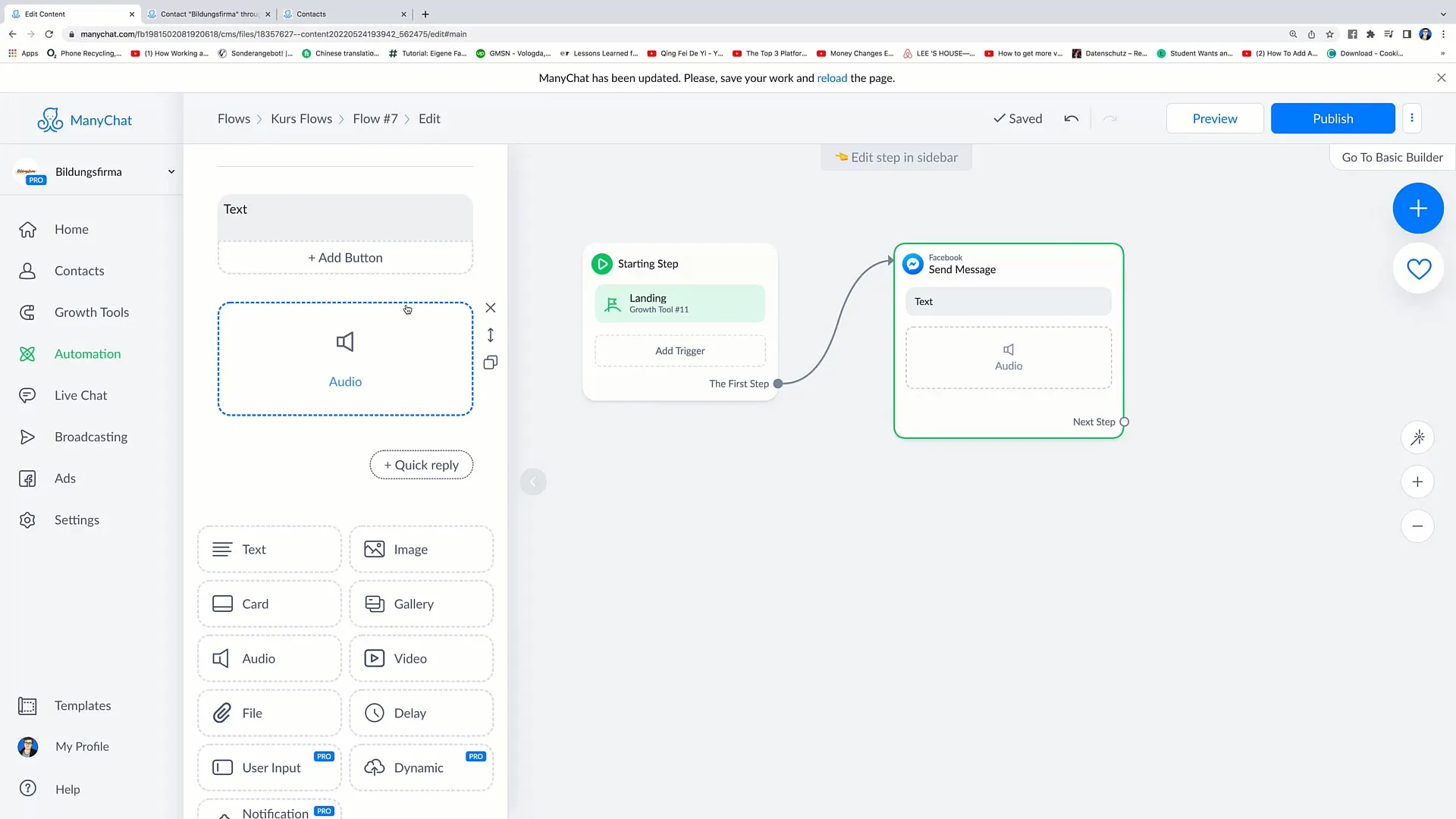
11. Sett inn forsinkelser
For å gi botene dine en mer menneskelig tone, kan du sette inn forsinkelser mellom meldingene. Dette gir brukerne følelsen av at botten faktisk "taster".
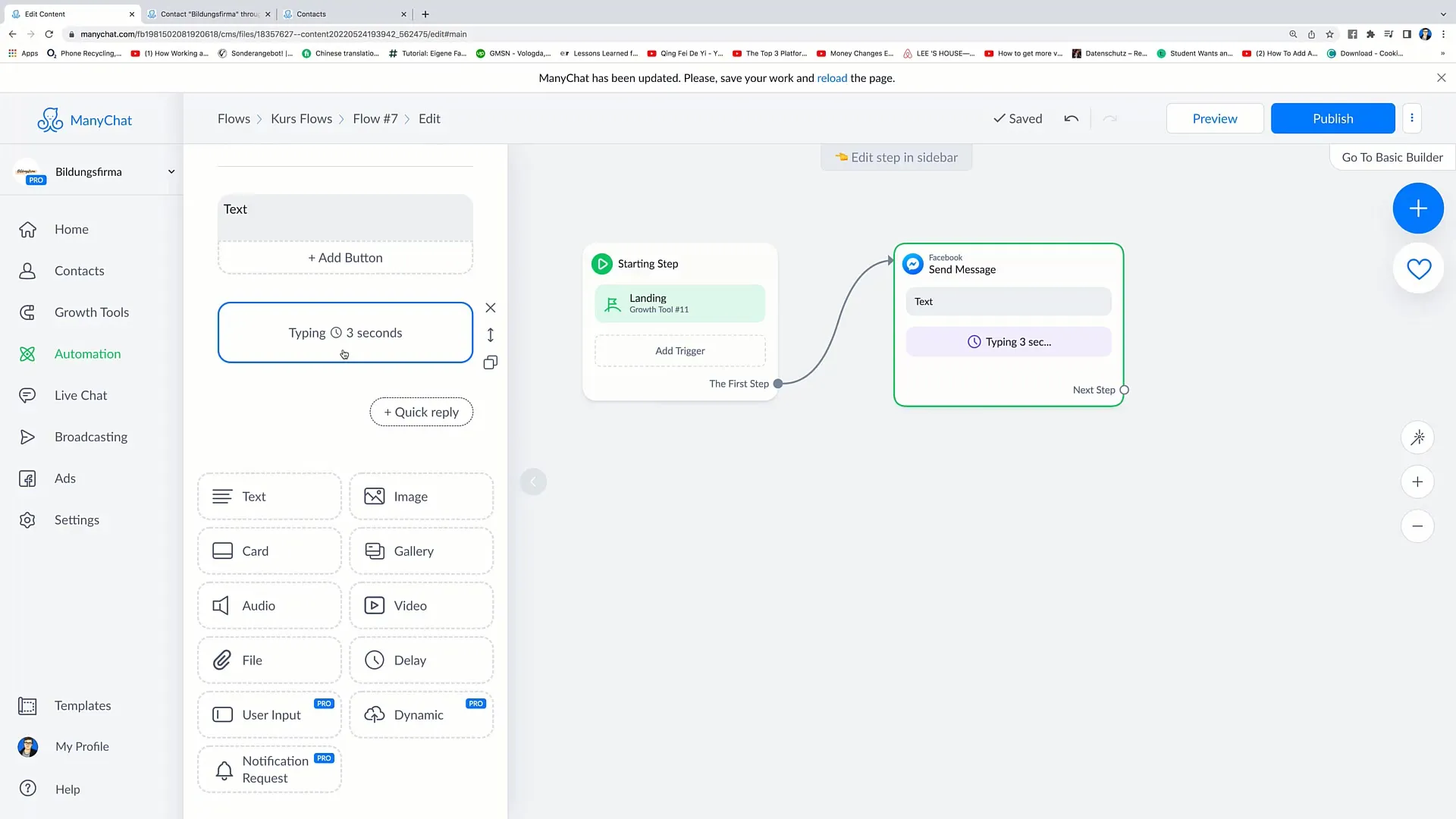
12. Be om brukerinput
Tillat brukerne å legge inn informasjon. Du kan for eksempel be om telefonnummeret deres eller tilby et fritekstfelt der de kan skrive inn ønskene sine eller spørsmålene sine.
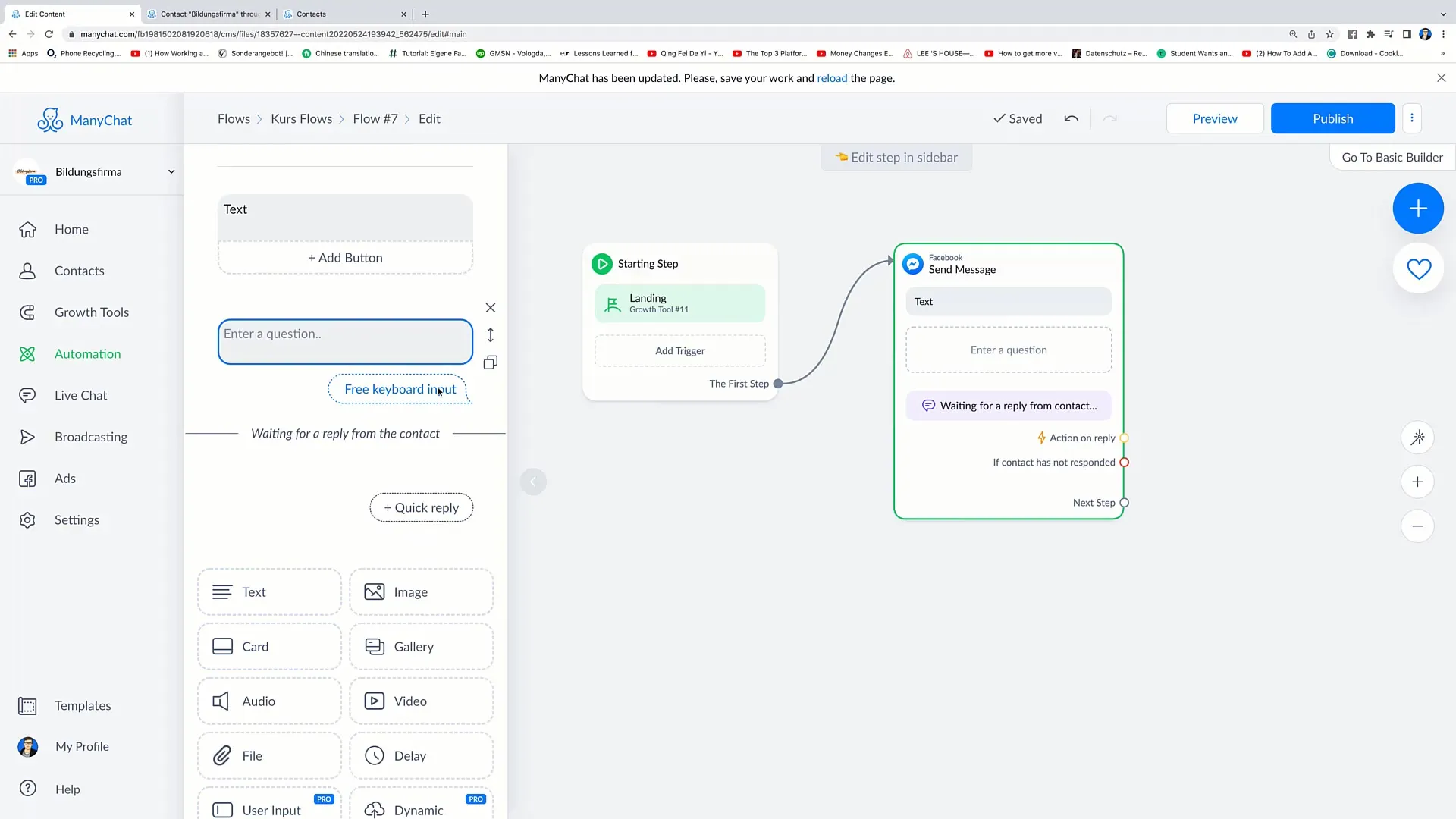
13. Bruk dynamisk innhold
For avanserte brukere er det muligheten til å tilpasse dynamisk innhold. Dette kan være svært nyttig for å gjøre meldinger enda mer individuelle og svare på spesifikke brukerforespørsler.
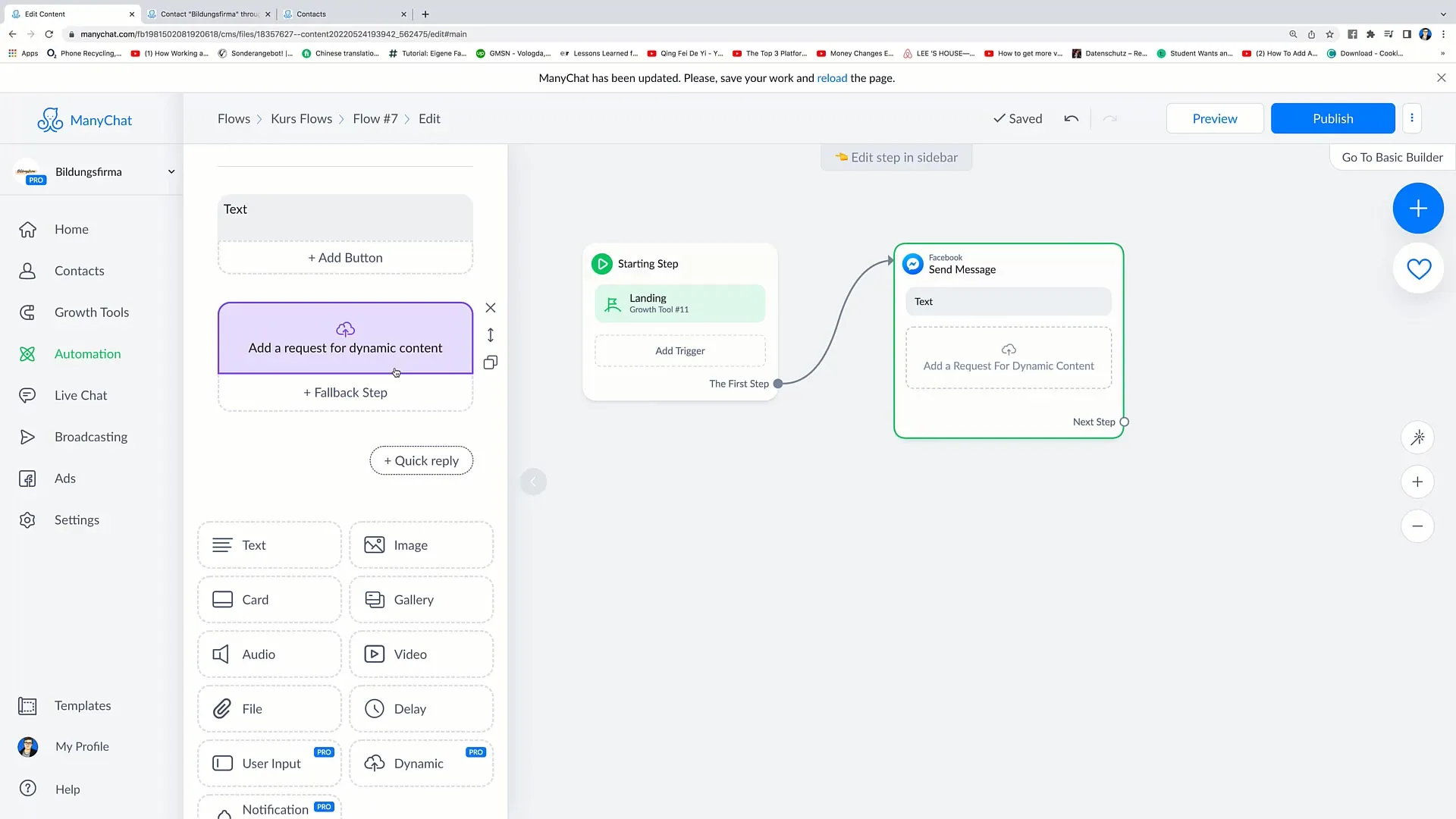
14. Opprett varsler
Til slutt kan du opprette varsler for bestemte handlinger i strømmen, slik at du alltid holdes oppdatert om nåværende interaksjoner. Dette forbedrer svartidene dine og sporingen av henvendelser.
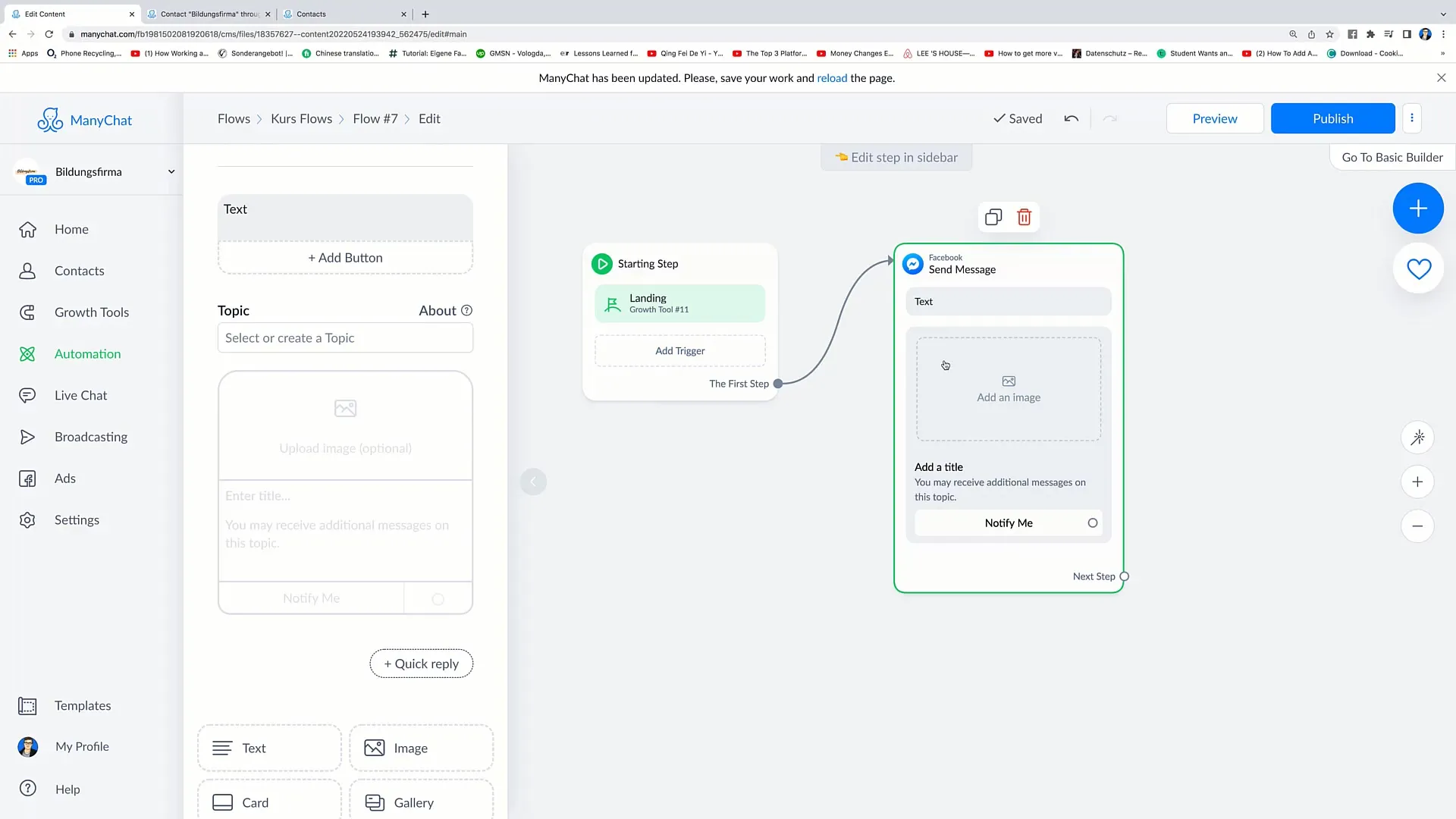
Oppsummering
I denne veiledningen har du lært hvordan du effektivt redigerer og tilpasser meldinger på Facebook. Du har lært om de ulike verktøyene og funksjonene som er tilgjengelige for å gjøre meldingene dine mer attraktive og interaktive. Ved å bruke riktige teknikker kan du betydelig øke brukerengasjementet og mer effektivt oppnå markedsføringsmålene dine.
Ofte stilte spørsmål
Hva er den maksimale tegngrensen for meldinger på Facebook?Den maksimale tegngrensen er 2000 tegn per melding.
Hvordan kan jeg sette inn emojis i meldingene mine?Emojis kan legges til via emoji-panelet ved å velge de ønskede emojis.
Kan jeg sette inn bilder i meldingene mine?Ja, du kan sette inn bilder via opplasting eller en URL.
Hvordan legger jeg til en knapp?Velg alternativet "Åpne nettsiden" og definer teksten for knappen.
Kan brukere skrive inn sine egne opplysninger?Ja, du kan lage felt for brukerinput, for eksempel for å oppgi telefonnummer.


